La velocità RAM errata in Windows non dovrebbe preoccuparti troppo
- Se Windows mostra la velocità della RAM errata, controlla il BIOS e verifica se è impostato correttamente.
- Se il problema persiste, devi abilitare il profilo XMP e overcloccare la RAM.
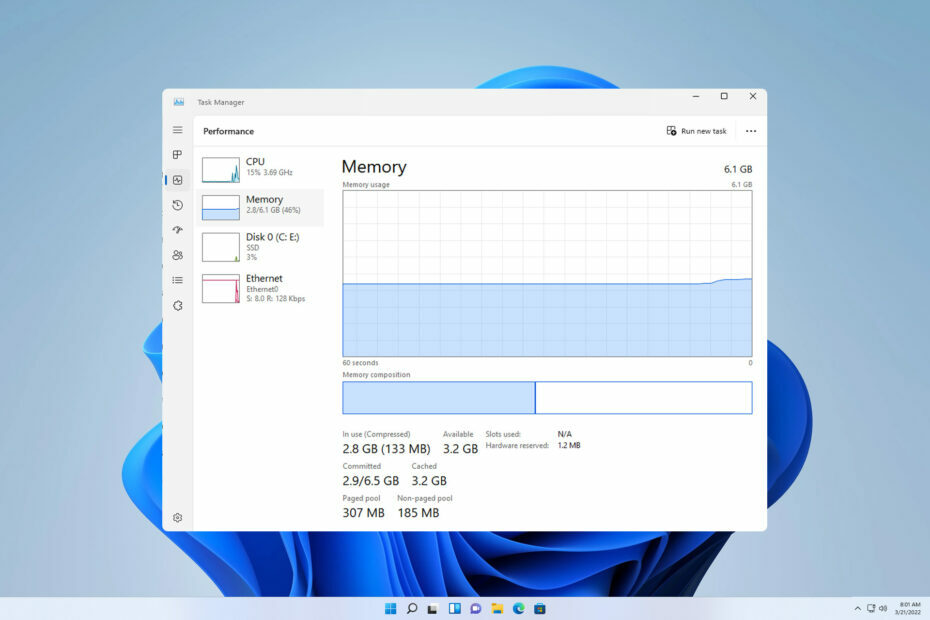
Molti utenti hanno segnalato che Windows mostra una velocità RAM errata, il che li preoccupa. Se non utilizzi l'intera velocità della RAM, non otterrai le massime prestazioni dalla RAM.
Ciò può avere un impatto negativo su alcune attività ad uso intensivo di risorse, come l'editing video, i giochi o multitasking, ma esiste un modo per risolvere questo problema e nella guida di oggi ti mostreremo come fare per risolverlo.
Perché Task Manager e cmd mostrano velocità RAM diverse su Windows 11?
Questo è un comportamento normale, a seconda di come il tuo PC misura la velocità della RAM. Se l'uno o l'altro mostra la metà della velocità attuale, è perfettamente normale data la natura della memoria DDR.
Come testiamo, esaminiamo e valutiamo?
Abbiamo lavorato negli ultimi 6 mesi alla creazione di un nuovo sistema di revisione su come produciamo i contenuti. Usandolo, abbiamo successivamente rifatto la maggior parte dei nostri articoli per fornire una reale esperienza pratica sulle guide che abbiamo realizzato.
Per maggiori dettagli puoi leggere come testiamo, esaminiamo e valutiamo su WindowsReport.
- Come faccio a sincronizzare la mia RAM alla velocità corretta?
- 1. Controlla Gestione attività
- 2. Controlla le impostazioni del BIOS
- 3. Carica il profilo XMP
- 4. Regolare manualmente la tensione e la frequenza
- Come posso overcloccare la mia RAM?
Come faccio a sincronizzare la mia RAM alla velocità corretta?
1. Controlla Gestione attività
- Premere Ctrl + Spostare + Esc sulla tastiera per aprire Responsabile delle attività.
- Vai a Processi sezione e selezionare Memoria.

- Nell'angolo in basso a destra, controlla la velocità.
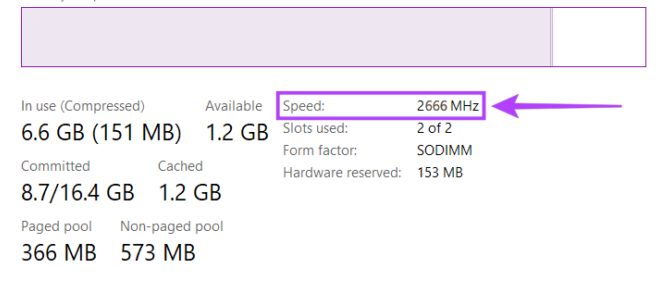
- Se è la metà del valore presente nel BIOS o in altre applicazioni, è perfettamente normale.
Alcune applicazioni mostreranno la frequenza di base e, con Double Data Rate o RAM DDR, tale frequenza viene raddoppiata durante l'utilizzo quindi questo non dovrebbe allarmarti poiché la tua RAM funziona a piena velocità, nonostante ciò che dice Task Manager o qualsiasi altro software.
2. Controlla le impostazioni del BIOS
- Riavvia il PC.
- Mentre il PC si avvia, continua a premere F2 O Del per accedere al BIOS.
- Una volta entrato nel BIOS, inserisci il file Avanzate modalità.
- Cerca il Frequenza della memoria valore e dovresti vedere la tua frequenza effettiva.
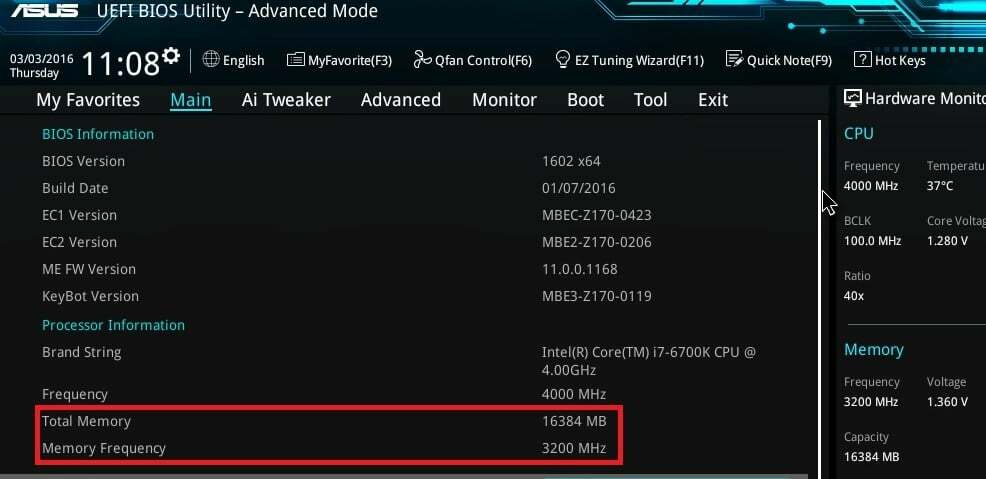
Nonostante ciò che dice il valore quando controlli la velocità della RAM in cmd, Task Manager o qualsiasi altro strumento, il valore del BIOS rappresenterà sempre la velocità della RAM corretta.
- Risolto: Windows 11 si riavvia dopo la sospensione
- Correzione: Valorant non si disinstalla su Windows 11
3. Carica il profilo XMP
- Accedi al BIOS sul tuo PC.
- Navigare verso Ai Tweaker.

- Impostare il Sintonizzatore Ai Overclock A XMP e seleziona il profilo desiderato.

- Premere F7 per uscire da Ai Tweaker e F10 per salvare le modifiche.
Se il BIOS mostra una velocità RAM errata, è necessario abilitare i profili XMP. Tieni presente che queste istruzioni sono per ASUS e i passaggi per altri marchi potrebbero essere leggermente diversi.
4. Regolare manualmente la tensione e la frequenza
- Apri il BIOS e vai a OC Tweaker.

- Individuare Frequenza DRAM E Voltaggio della DRAM e impostarli sui valori desiderati.
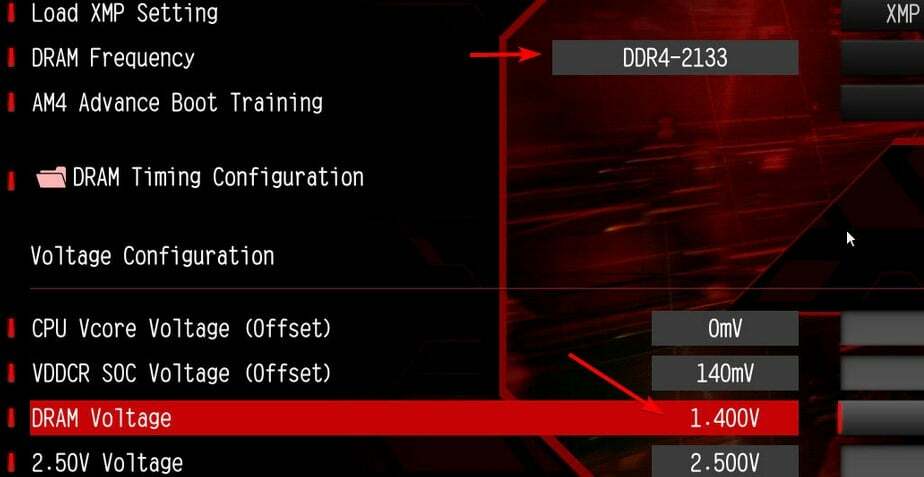
- Alcuni utenti hanno riferito di aver bisogno di utilizzarlo 1,35 V come tensione, ma potresti aver bisogno di valori diversi.
- Salvare le modifiche.
Tieni presente che l'overclock manuale può causare problemi di stabilità, quindi assicurati di utilizzare solo valori sicuri e supportati.
Come posso overcloccare la mia RAM?
- Passare al BIOS, abilitare XMP e selezionare il profilo desiderato.
- In alternativa, regolare manualmente i valori per ottenere le massime prestazioni.
Abbiamo descritto entrambe queste procedure nelle nostre soluzioni sopra, quindi assicurati di controllarle. Per ulteriori informazioni, abbiamo una guida su come farlo cambiare la frequenza della DRAM, quindi assicurati di leggerlo.
Se Windows mostra una velocità RAM errata, non dovresti allarmarti, soprattutto se la velocità RAM è due volte più lenta di quella configurata nel BIOS. È proprio il modo in cui alcune applicazioni mostrano questi dati.
Per capire meglio come funziona la RAM, assicurati di farlo controlla il tipo di RAM e conoscere il Limite RAM su Windows 11 per evitare ulteriori problemi. Infine, dovresti sapere che potresti riscontrare alcuni problemi di prestazioni se La RAM è più veloce della CPU, ma questo vale solo per il multitasking pesante.
Hai mai riscontrato questo problema sul tuo PC e come lo hai gestito? Fateci sapere nei commenti qui sotto.


